
O Windows é um sistema operacional altamente personalizável e você pode personalizar quase todos os elementos do sistema operacional com aplicativos adequados. Além da personalização, você pode adicionar novos recursos ou modificar os existentes usando determinados aplicativos de terceiros.
Se o seu PC/laptop estiver executando o Windows 11 e se você compartilhar seu dispositivo com outros usuários com frequência, é melhor bloquear completamente a instalação do programa. Dessa forma, você não terá que se preocupar com a instalação de aplicativos indesejados.
O bloqueio da instalação do aplicativo também impedirá que aplicativos maliciosos instalem complementos e adware em seu sistema. Impedir que os usuários instalem programas no Windows 11 é muito fácil e você pode fazer isso de várias maneiras.
Leia também: Como executar programas mais antigos no modo de compatibilidade no Windows 11
3 melhores maneiras de impedir que usuários instalem programas no Windows 11
Portanto, se você estiver procurando maneiras de bloquear usuários de instalar programas no Windows 11 , você está lendo o guia certo. Abaixo, compartilhamos algumas das melhores maneiras de impedir que os usuários instalem programas no Windows 11. Vamos conferir.
1) Bloquear a instalação de programas por meio de configurações
Este método usará o aplicativo Configurações do Windows 11 para bloquear a instalação do programa. No entanto, você não pode impedir a instalação do aplicativo pela Microsoft Store por meio do aplicativo de configurações. Veja o que você precisa fazer.
1. Primeiro, clique no botão Iniciar do Windows 11 e selecione Configurações.
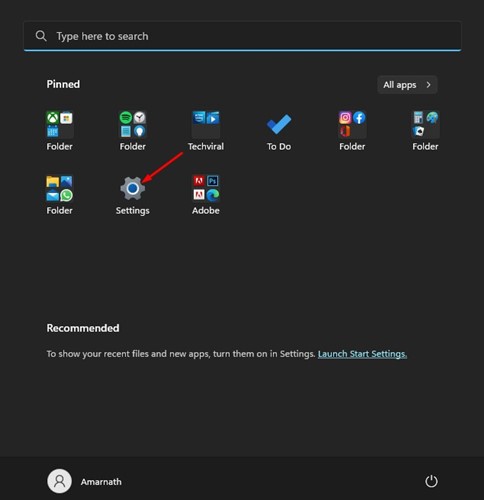
2. No aplicativo Configurações, clique na seção Aplicativos no painel esquerdo.
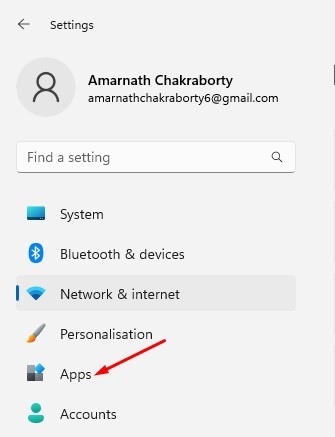
3. À direita, clique nas configurações do Aplicativo avançado.
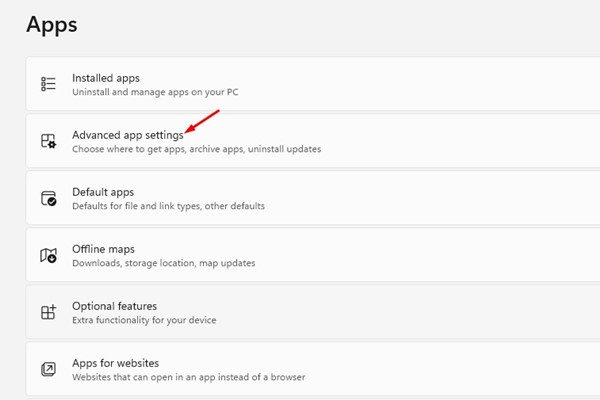
4. Clique no menu suspenso ao lado de Escolha onde obter aplicativos.
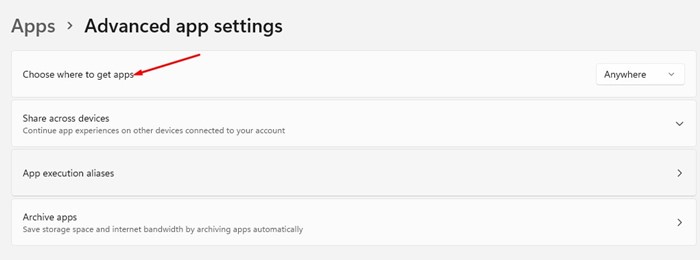
5. No menu suspenso, selecione Somente Microsoft Store.
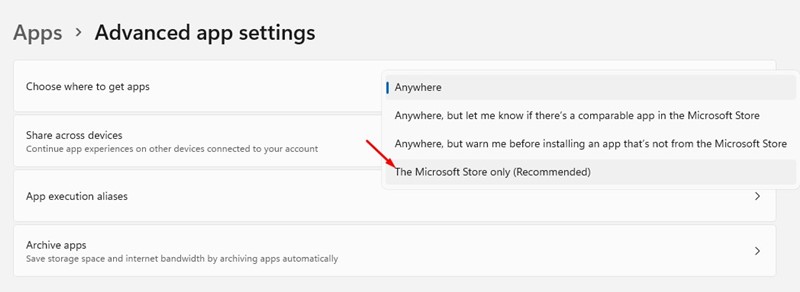
É isso aí! A partir de agora, o Windows 11 permitirá a instalação de aplicativos apenas pela Microsoft Store. Ele bloqueará todas as outras instalações de aplicativos de terceiros em seu dispositivo.
2) Impedir que usuários instalem software por meio da política de grupo
Você também pode usar o Editor de Diretiva de Grupo Local para impedir que os usuários instalem software no Windows 11. Você precisa seguir algumas das etapas simples que compartilhamos abaixo.
1. Clique na Pesquisa do Windows 11 e digite Política de Grupo Local. Em seguida, abra o Editor de Diretiva de Grupo Local na lista de opções.
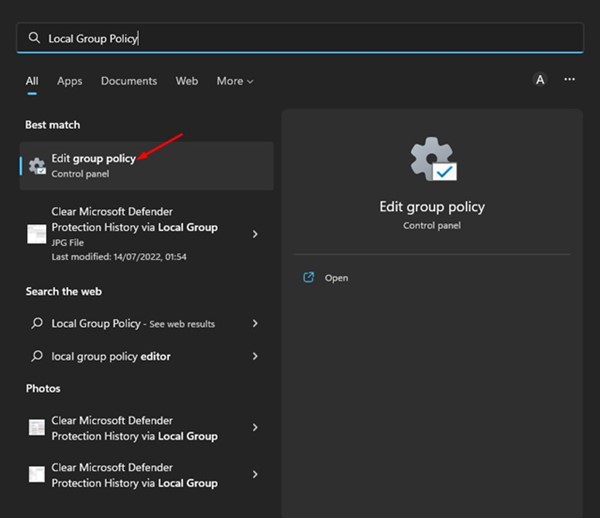
2. No Editor de Diretiva de Grupo Local, navegue até o caminho:
Configuração do Computador/Modelos Administrativos/Componentes do Windows/Windows Installer
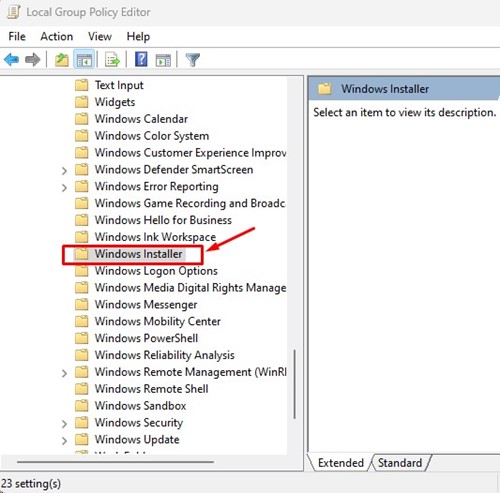
3. À direita, pesquise a política Proibir instalações do usuário . Clique duas vezes na Política para abri-la em uma nova janela.
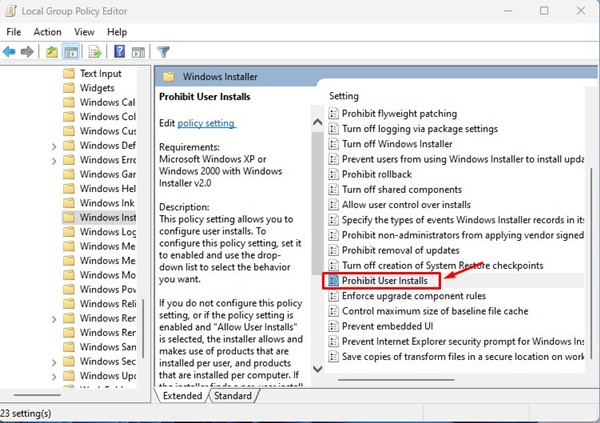
4. Na janela Proibir instalação do usuário, selecione’Ativado‘e clique no botão Aplicar.
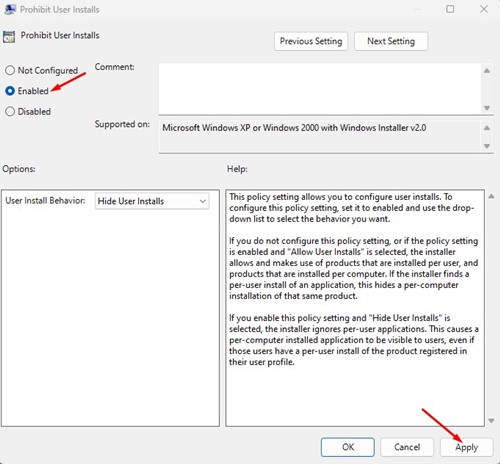
É isso aí! Depois de fazer as alterações, reinicie o computador com Windows 11. Isso bloqueará completamente a instalação do programa. Para reverter as alterações, selecione’Não configurado’na etapa acima.
3) Bloqueie a instalação do programa no Windows 11 por meio do Editor do Registro
Como o local Editor de Diretiva de Grupo, você também pode usar o Editor do Registro para impedir a instalação do programa. Você só precisa seguir algumas das etapas simples que compartilhamos abaixo.
1. Primeiro, clique na Pesquisa do Windows 11 e digite Registro. Em seguida, abra o aplicativo Editor do Registro na lista de opções.
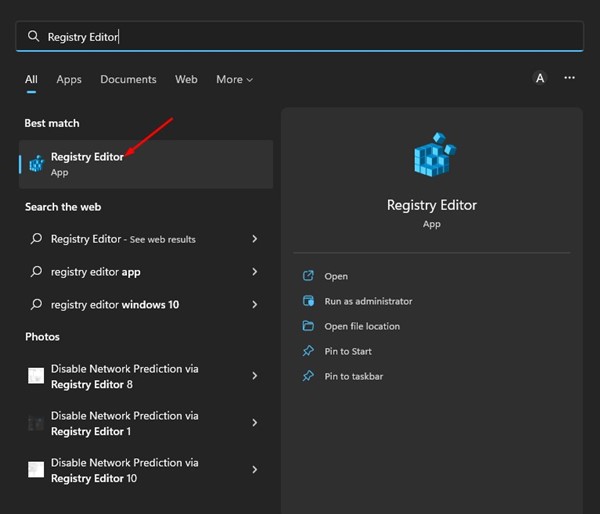
2. No Editor do Registro, navegue até o seguinte caminho:
HKEY_LOCAL_MACHINE\Software\Classes\Msi.Package\DefaultIcon
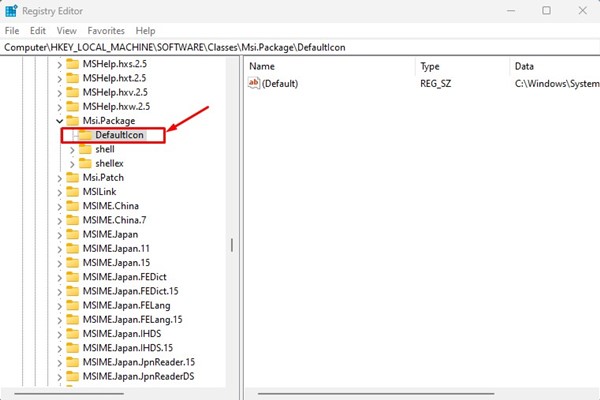
3. No lado direito, clique duas vezes na tecla Padrão.
4. Copie e cole o valor abaixo e clique no botão Ok no campo Dados do valor.
C:\Windows\System32\msiexec.exe,1
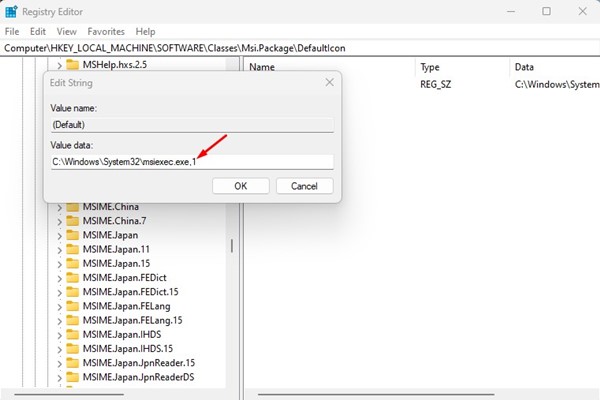
5. Se você deseja desbloquear a instalação do programa, insira este valor e clique no botão Ok.
C:\Windows\System32\msiexec.exe,0 >
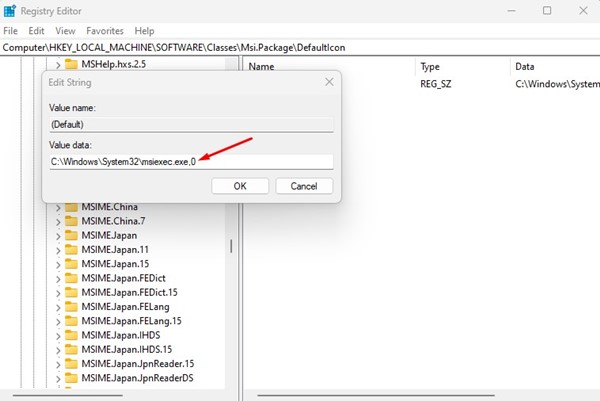
É isso aí! É assim que você pode impedir que os usuários instalem software no Windows 11.
Leia também: Como baixar e instalar o navegador Tor no Windows 11
Se você costuma deixar seu computador sem vigilância por horas , é melhor bloquear a instalação do programa. Portanto, essas são algumas das melhores maneiras de impedir que os usuários instalem aplicativos no Windows 11. Se você conhece alguma maneira mais fácil de bloquear a instalação de aplicativos no Windows 11, informe-nos nos comentários.

